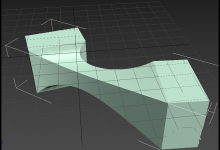Flash cs6怎么制作鼠标单击对象螺旋运动到右边界的循环动画?
来源:好再见网 2017-12-18 10:59:13
想要让舞台上的对象实现动画效果,鼠标点击后对象螺旋运动到舞台右边界,如果对象运动到右边界,就回到初始位置,重新开始,该怎么实现这个效果呢?下面我们就来看看详细的教程。
- 软件名称:
- Adobe Flash CS6(FI cs6) 官方简体中文正式版
- 软件大小:
- 1.24GB
- 更新时间:
- 2015-12-10立即下载

1、在舞台制作一个影片剪辑元件sun,在“属性”面板中将“实例名称”取名为“sun_mc”。

2、新建一个“代码”图层,打开“动作”面板,首先定义一个浮点型变量angle,用来保存对象运动的角度。

3、设置对象的初始位置,X轴坐标为10,Y轴坐标为200。

4、接着,注册舞台的鼠标单击事件的侦听器,接收者函数为onclick。

5、定义侦听器函数onclick,参数e为鼠标事件。

6、注册对象sun_mc的enterframe事件的侦听器,接收者函数为onmove。

7、定义侦听器函数onmove,参数e为事件类型。

8、设置对象sun_mc每次在X轴方向移动的距离为6像素,代码如下图所示。

上一页12 下一页 阅读全文
本文标签:
上一篇 : CAD怎么使用扫掠命令建模三维模型?
下一篇 : CAD怎么建模三维立体的椅子模型?